Twinkle Tray: Brightness Slider 是适用于 Windows 设备的免费 Microsoft Store 应用程序,可让您单独控制所有连接的显示器的亮度。
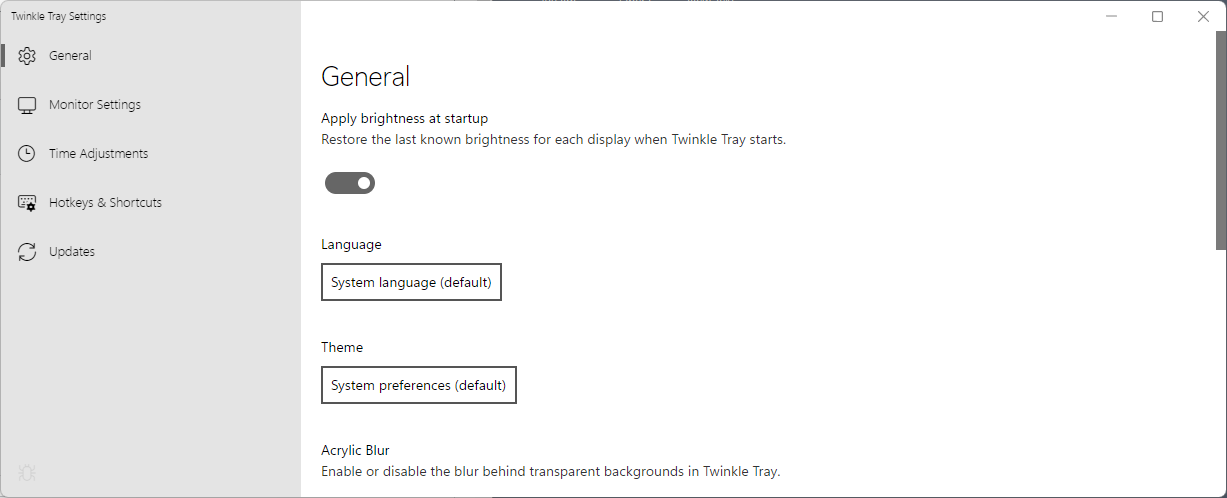
虽然设计时考虑了多台显示器,但 Twinkle Tray 在单显示器系统上也能正常工作。
微软的 Windows 10 和 11 操作系统在连接显示器的亮度方面提供了基本控制。如果您之前在 Windows 上使用过多显示器设置,您可能已经注意到在 Windows PC 上舒适地控制各个显示器的亮度并不容易。
大多数情况下,在单个显示器上调整亮度都可以正常工作,但这通常是支持的范围。在 Windows 10上,某些系统甚至可能不提供亮度控制。
第三方开发人员创建了许多应用程序来有效控制 Windows 系统的亮度。我在 2010 年回顾了 DimScreen作为一个快速改变亮度级别的程序。其他值得一提的程序包括Win10_BrightnessSlider、Battery Mode、 Modern Flyouts或ClickMonitorDCC。
Twinkle Tray: Brightness Slider 是一款适用于 Windows 10 和 11 设备的现代应用程序。它是一个开源应用程序,可在GitHub和 Microsoft Store 上找到。Windows 包管理器用户可以使用 winget install twinkletray 命令安装它。
Twinkle Tray 在启动时向 Windows 操作系统的系统托盘添加一个图标。单击该图标会显示所有连接显示器的亮度滑块。显示器需要支持 DDC/CI 和 WMI 进行通信,大多数都支持。
界面风格与用户的个性化设置和Windows版本的风格相匹配。
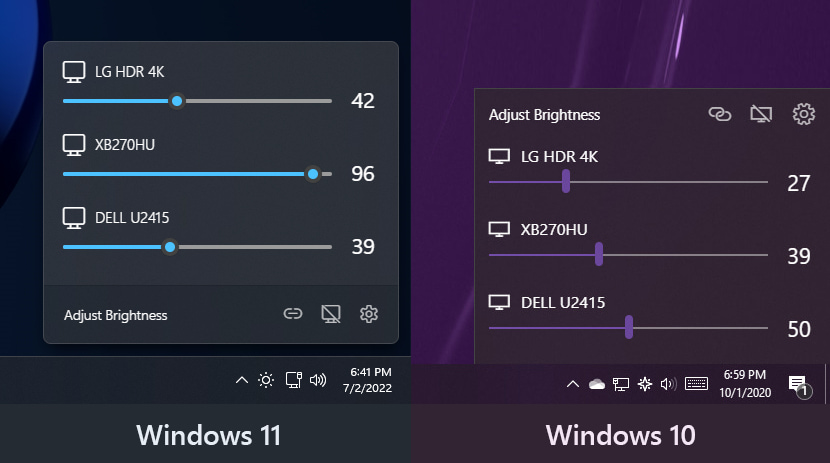
Twinkle Tray 支持许多额外的功能,这些功能可能会让一些用户感兴趣。当您打开设置时,您可以为以下功能分配热键:
- 增加所有或特定显示器的亮度。
- 降低所有或特定显示器的亮度。
- 关闭所有显示器。
还提供了修改用于更改亮度级别的步骤的选项。
另一个有用的功能是根据一天中的时间自动更改亮度级别的选项。可以为所有显示器自动设置亮度,也可以在首选项中单独设置亮度。

